एकूणच विंडोजचा अनुभव चांगला असला तरी कोणतीही सिस्टीम पूर्णपणे परिपूर्ण नसते. त्या अर्थाने, एखादे कार्य पार पाडताना आम्हाला त्रुटी संदेश प्राप्त होणे सामान्य आहे. यावेळी आम्हाला विशेषत: "अॅप्लिकेशन सुरू करता आले नाही, समांतर कॉन्फिगरेशन बरोबर नाही" असे सूचित करणाऱ्याबद्दल बोलायचे आहे.. हा काहीसा गोंधळात टाकणारा संदेश आहे, परंतु येथे आम्ही तुम्हाला त्याबद्दल जाणून घेणे आवश्यक असलेल्या सर्व गोष्टी स्पष्ट करणार आहोत.
विंडोज संगणकावर कार्य करण्यासाठी प्रोग्रामसाठी, विविध सॉफ्टवेअर घटकांची उपस्थिती आवश्यक आहे.. आज आपल्याशी संबंधित त्रुटी हे याचे एक उदाहरण आहे आणि नंतर आपण ते कसे सोडवू शकता ते आपण पाहू.
मला "अनुप्रयोग सुरू करू शकले नाही समांतर कॉन्फिगरेशन यशस्वी झाले नाही" असा संदेश का मिळतो?

आम्ही आधी सांगितल्याप्रमाणे, हा एक संदेश आहे की पहिल्या दृष्टीक्षेपात समस्येच्या उत्पत्तीबद्दल जास्त माहिती देत नाही. तथापि, अनुभवाने काय घडत आहे याबद्दल संकेत देण्यास व्यवस्थापित केले आहे आणि मायक्रोसॉफ्ट व्हिज्युअल सी++ रनटाइम लायब्ररीसह हा एक बग आहे.
प्रोग्राम्स, सर्वसाधारणपणे, योग्यरितीने चालविण्यासाठी आवश्यकतांची मालिका आवश्यक असते. या आवश्यकतांपैकी काही भाग इंस्टॉलेशन प्रक्रियेदरम्यान सिस्टममध्ये समाकलित केले जातात, तथापि, उर्वरित ज्या वातावरणात ते समाविष्ट केले आहे तेथे मिळणे अपेक्षित आहे. या प्रकरणात, जेव्हा तुम्ही सुरू करू इच्छित सॉफ्टवेअर Microsoft Visual C++ ची सुसंगत आवृत्ती शोधू शकत नाही तेव्हा प्रश्नातील त्रुटी दिसून येते..
म्हणूनच आमची समस्यानिवारण प्रक्रिया सर्वात सोप्यापासून सर्वात जटिलतेकडे जाईल जेणेकरुन तुम्ही तुम्हाला हवा तो प्रोग्राम कोणत्याही अडथळ्याशिवाय चालवू शकता.
"अनुप्रयोग समांतर कॉन्फिगरेशन सुरू करणे यशस्वी झाले नाही" त्रुटीचे निराकरण करण्यासाठी पायऱ्या
प्रशासक म्हणून प्रोग्राम चालवा
आपण या समस्येचे निराकरण करण्याचा पहिला उपाय म्हणजे आपण प्रशासक म्हणून उघडू इच्छित असलेला प्रोग्राम चालवणे. विशेषाधिकारांच्या अभावामुळे सॉफ्टवेअर Microsoft Visual C++ चालवू शकत नाही, ज्यामुळे त्रुटी दिसून येते.
त्या अर्थाने, आमची पहिली चाचणी प्रश्नातील प्रोग्रामच्या एक्झिक्युटेबलवर जाण्यासाठी असेल, उजवे क्लिक करा आणि प्रशासक म्हणून चालवा..
DISM.EXE सह दुरुस्ती करा
अपयश कायम राहिल्यास, आम्ही डिप्लॉयमेंट इमेज सर्व्हिसिंग आणि मॅनेजमेंट टूलचा अवलंब करू. ही एक सेवा आहे जी कमांड इंटरप्रिटर कडून कार्य करते आणि जी तुम्हाला च्या इंस्टॉलेशनमधील समस्या स्कॅन आणि दुरुस्त करण्यास अनुमती देते विंडोज 10. हे सिस्टीमवरील अनेक त्रुटींचे निराकरण करू शकते, ज्यामध्ये "अनुप्रयोग समांतर कॉन्फिगरेशन सुरू करणे योग्य नाही" असे म्हणणारी त्रुटी समाविष्ट आहे.
प्रारंभ करण्यासाठी, प्रशासक विशेषाधिकारांसह कमांड प्रॉम्प्ट उघडा, खालील आदेश टाइप करा आणि एंटर दाबा: एसएफसी / स्कॅन.

पुढे, आम्ही प्रतिमा दुरुस्ती सेवेसह DISM.EXE टूल चालवू. ही आज्ञा प्रविष्ट करून आणि एंटर दाबून आम्ही हे साध्य करतो: DISM.exe / ऑनलाइन / क्लीनअप-प्रतिमा / पुनर्संचयित.

शेवटी, तुम्हाला पुन्हा उघडायचे असलेले सॉफ्टवेअर चालवण्याचा प्रयत्न करा.
इव्हेंट व्ह्यूअर आणि C++ अपडेट
ही चाचणी थोडी अधिक प्रगत आहे कारण त्यासाठी इव्हेंट व्ह्यूअरमध्ये प्रवेश करणे आणि नंतर डाउनलोड आणि स्थापना प्रक्रियेतून जाणे आवश्यक आहे.. तथापि, ही एक सोपी प्रक्रिया आहे आणि त्रुटी सोडविण्याची उच्च संभाव्यता आहे.
प्रश्नातील प्रोग्राम चालवणे ही पहिली पायरी असेल जेणेकरून त्रुटी दिसून येईल.
त्यानंतर, आपण स्टार्ट मेनूवर क्लिक करून आणि त्याचे नाव टाइप करून इव्हेंट व्ह्यूअर उघडू आणि नंतर त्यावर क्लिक करू.
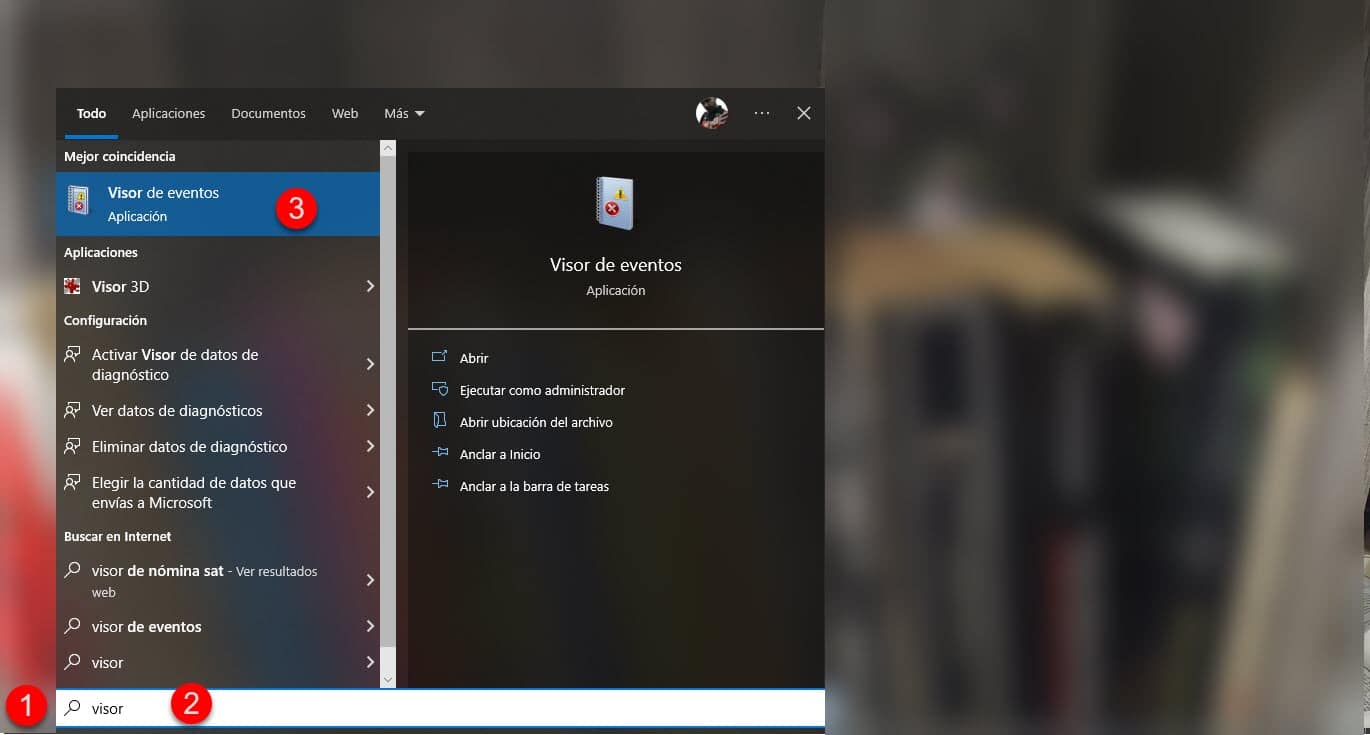
विंडो मोठी करा आणि इव्हेंट्सची नोंदणी करणार्या विभागात, तुम्हाला त्रुटी श्रेणी दिसेल, “+” बटणावर क्लिक करून ती विस्तृत करा. लॉग केलेली सर्वात अलीकडील त्रुटी तंतोतंत ती आहे जी आम्ही दुरुस्त करू इच्छितो.

त्यावर क्लिक करा आणि खाली तुम्हाला त्रुटीचे वर्णन दिसेल, तथापि, आम्हाला C++ च्या आवृत्ती क्रमांकामध्ये स्वारस्य आहे जे सूचित करते.

पुढे, आम्ही जाऊ मायक्रोसॉफ्ट व्हिज्युअल सी++ रेपॉजिटरी आणि तुम्ही तेच डाउनलोड कराल. नंतर इंस्टॉलेशन प्रक्रिया सुरू करा, संगणक रीस्टार्ट करा आणि प्रोग्राम चालवण्याचा प्रयत्न करा.
नोंदणी संपादक
जर मागील पर्यायांपैकी कोणत्याही पर्यायाने तुमची समस्या सोडवली नसेल, तर आम्ही एका नाजूक पर्यायासह कार्य करू, परंतु एक अतिशय प्रभावी असू शकतो. ही विंडोज रेजिस्ट्रीची आवृत्ती आहे, एक विभाग ज्याचा आपण अत्यंत काळजीपूर्वक उपचार केला पाहिजे. म्हणून, आम्ही सुचवितो की तुम्ही पत्रातील सूचनांचे अनुसरण करा जेणेकरून अधिक अपयश निर्माण होऊ नये.
रेजिस्ट्री एडिटर उघडण्यासाठी, Windows+R की दाबा, Regedit टाइप करा आणि एंटर दाबा.

नोंदणी संपादक ताबडतोब प्रदर्शित केला जाईल आणि आमची पहिली पायरी खालील निर्देशिका मार्गाचे अनुसरण करणे असेल: संगणक / HKEY_LOCAL_MACHINE / सॉफ्टवेअर / Microsoft / Windows NT / वर्तमान आवृत्ती / साइडबायसाइड / विजेते
आता, तुम्हाला X86_Policy ने सुरू होणारी आणि .CRT विस्तार असलेली निर्देशिका ओळखावी लागेल.. त्यावर क्लिक करा आणि 9.0 फोल्डर प्रविष्ट करा.
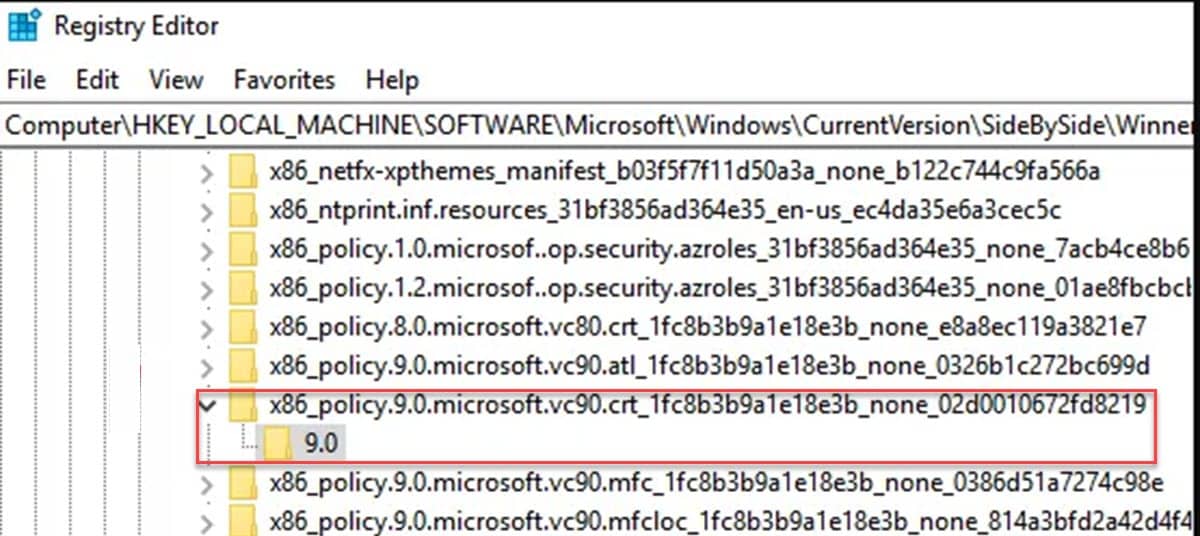
त्यानंतर, आपण विंडोच्या उजव्या बाजूला दिसणार्या नोंदी पाहिल्या पाहिजेत. विशेषत आम्हाला "डीफॉल्ट" एंट्रीमधील "डेटा" स्तंभाच्या मूल्यामध्ये स्वारस्य आहे जे आपण निर्देशिकेत पाहत असलेल्यांपैकी सर्वोच्च आहे.

तसे नसल्यास, आम्ही पहात असलेले सर्वोच्च मूल्य कॉपी करू आणि ते डीफॉल्टमध्ये पेस्ट करू.

हे करण्यासाठी, सर्वोच्च मूल्य असलेल्या एंट्रीवर डबल-क्लिक करा, नंबर कॉपी करा आणि डीफॉल्ट एंट्रीमध्ये प्रक्रिया पुन्हा करा, तुम्ही नुकताच कॉपी केलेला डेटा पेस्ट करा.